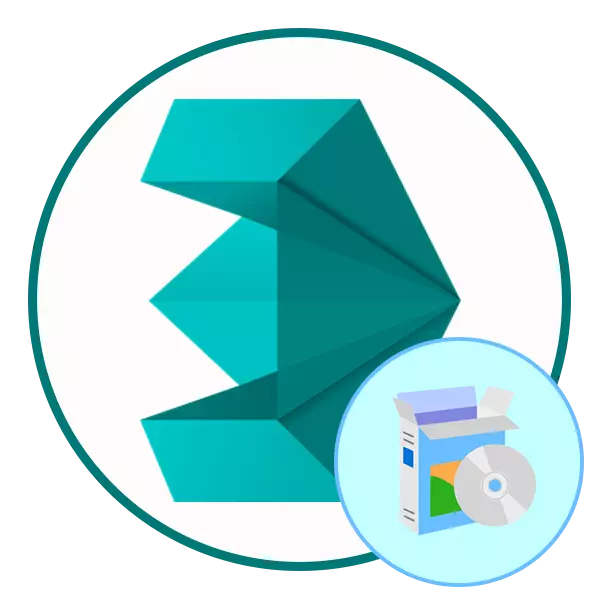
Autodesk 3DS Max é un dos programas máis populares de modelado tridimensional, animación e visualización. Aplícase activamente en diferentes campos de arte - a creación de debuxos animados, xogos e outros proxectos similares. Esta ferramenta recoméndase para usar usuarios experimentados, pero nada impide que o recentemente chegue a desenvolver este software. É novato que afrontan dificultades que aparecen ao tentar instalar 3DS Max. Polo tanto, o material de hoxe está deseñado para axudar a afrontar esta tarefa.
Instala Autodesk 3DS Max
Todas as instrucións a continuación divulgaranse nos pasos para simplificar o obxectivo. Ademais, observamos que o exemplo será tomado por unha versión de proba do software que se espalla no sitio web oficial. Usamos a utilizar o software licenciado. Por suposto, ás veces os prezos son significativamente sobreestimados por ela, pero debe entenderse que se trata dun conxunto profesional de ferramentas que se usan principalmente para fins comerciais.Paso 1: busca e descarga a versión de proba
O sitio web de Autodesk está lixeiramente confuso, porque hai dúas seccións diferentes con versións de proba de programas. Na primeira descarga só será posible despois de introducir os seus datos de pagamento para confirmar a posibilidade de pagar unha licenza no futuro. Na segunda páxina ten que especificar só a información da súa empresa (deixala incluso inexistente), despois de que a descarga comezará automaticamente. Consideremos a segunda opción porque é o mellor.
Ir ao sitio web oficial de Autodesk
- Siga a ligazón de arriba para chegar ao sitio web oficial do desenvolvedor de software. Aquí no panel superior, trasládase á sección "Todos os produtos".
- Executar a lista e seleccionar "3DS MAX".
- A páxina de produto ábrese onde quere chegar á sección "Free Trial".
- Aquí, fai clic no botón verde apropiado para comezar a cargar.
- Comprobe os requisitos do sistema e vaia ao seguinte paso.
- Recoméndase seleccionar o uso do uso de "Un usuario de Bussines", xa que se especifica un obxectivo educativo, terá que ir a outro sitio e cubrir un formulario especial. A continuación, especifique a linguaxe adecuada (o ruso non está soportado) e, a continuación, faga clic en Seguinte.
- Agora indica información sobre a empresa. Apiss só calquera información, nada depende diso.
- Despois de descargar, abra o lanzador.
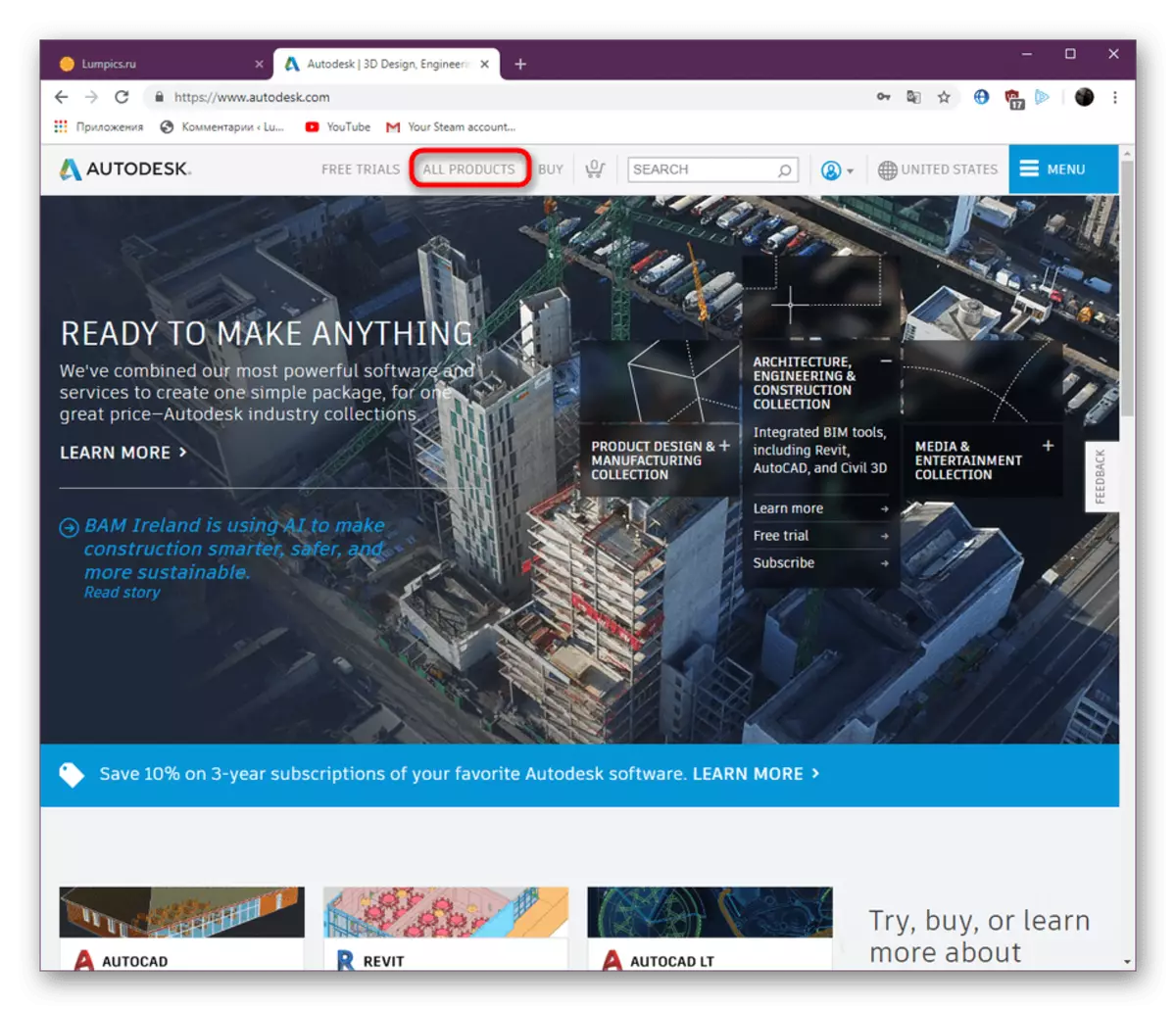
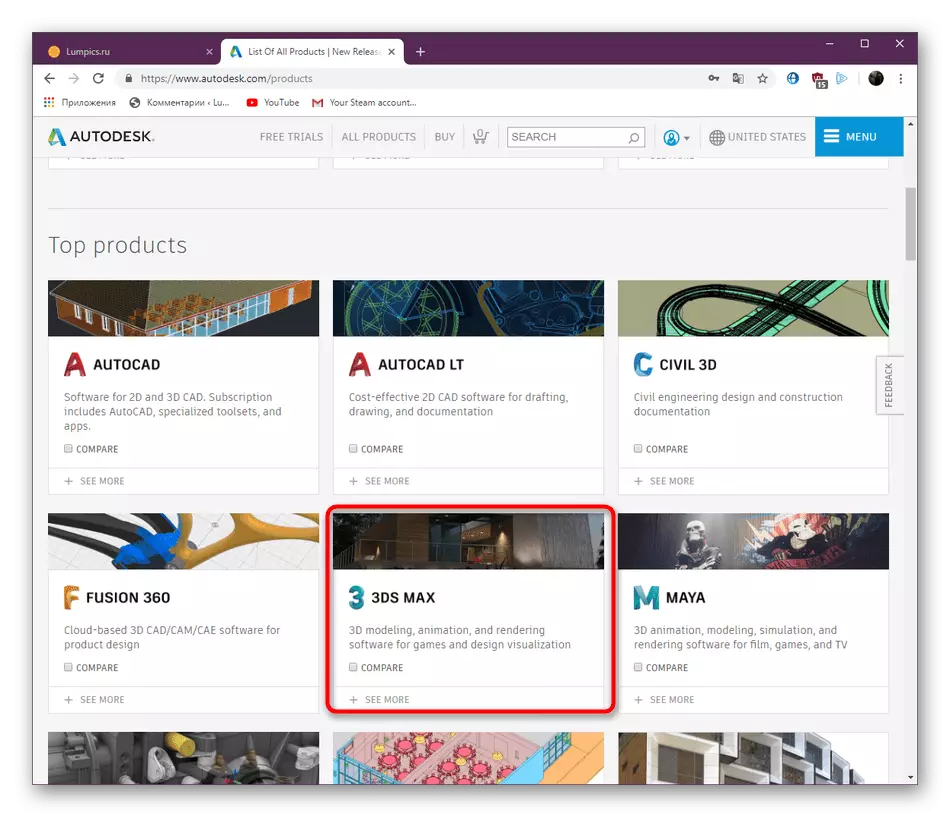
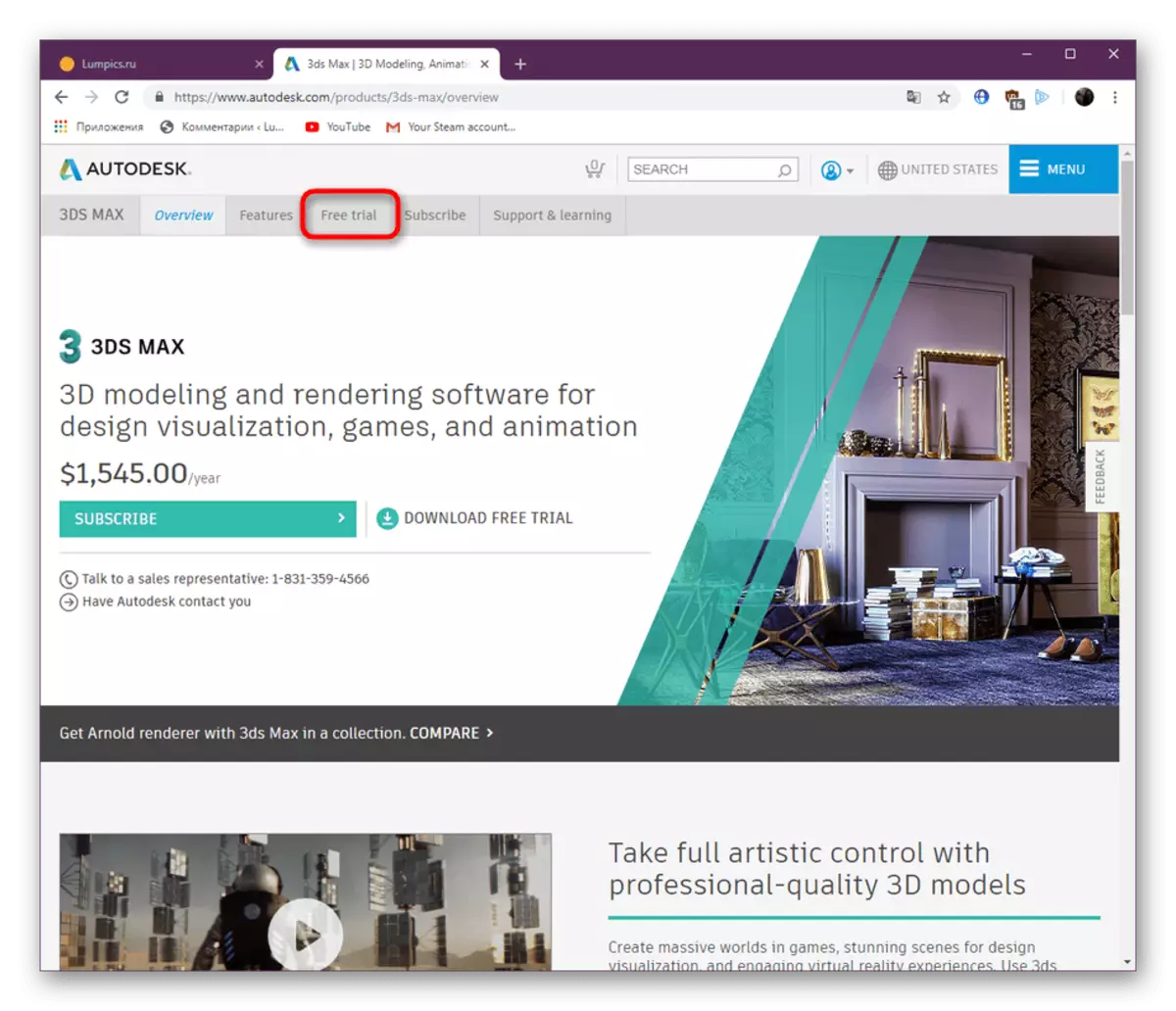
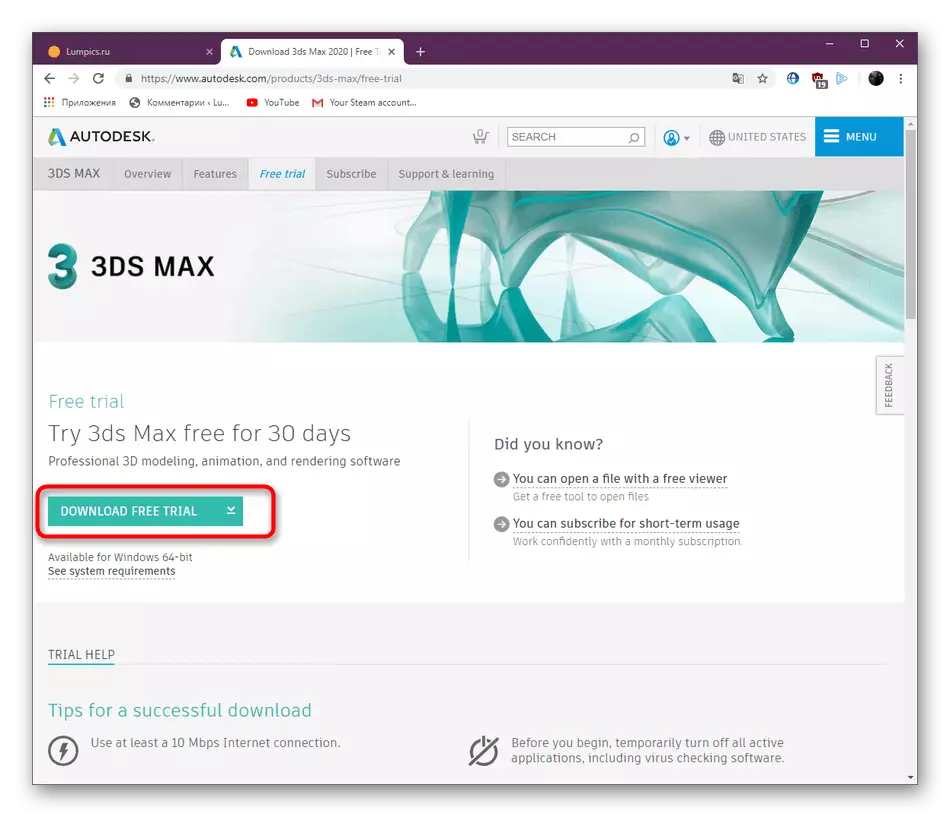
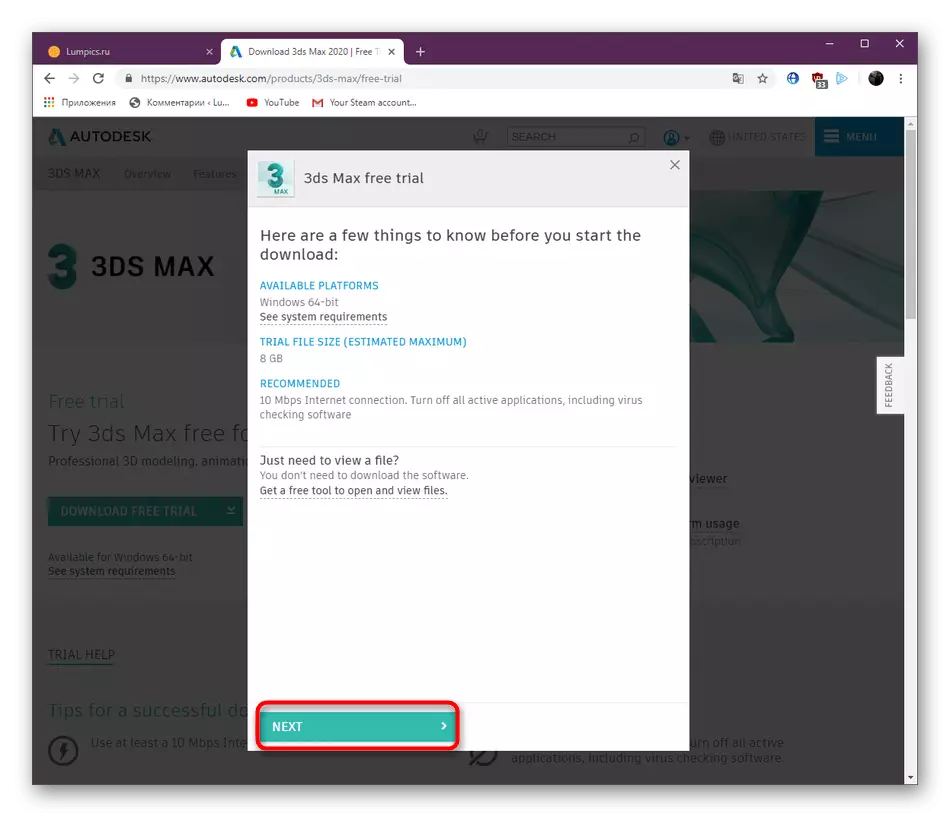
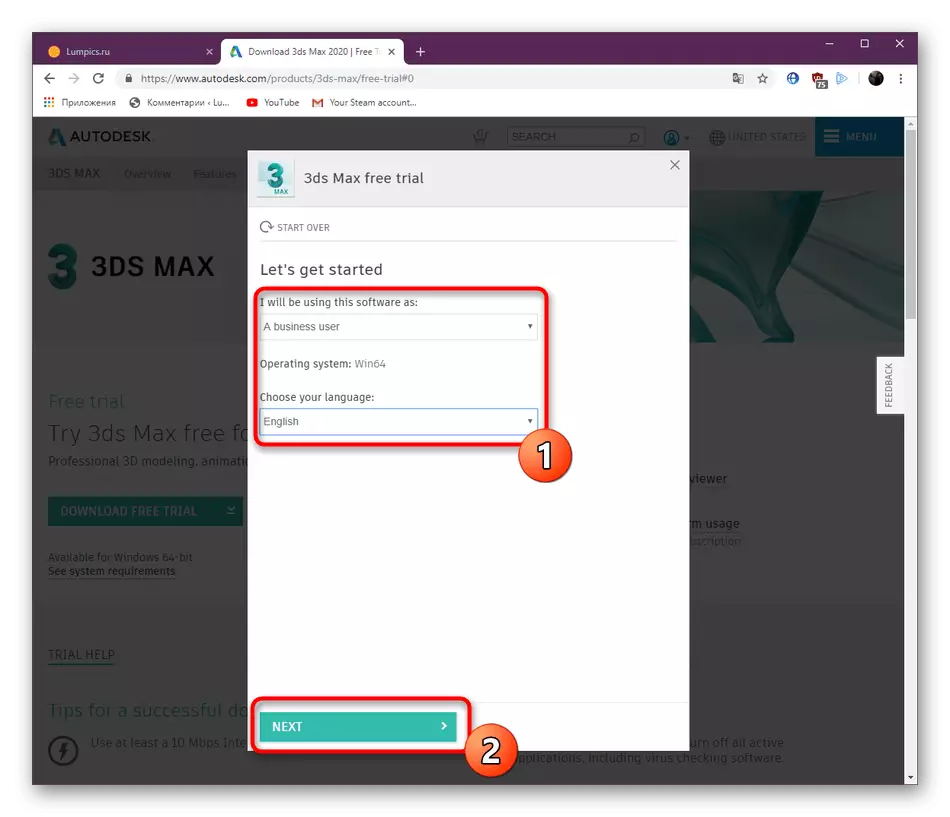
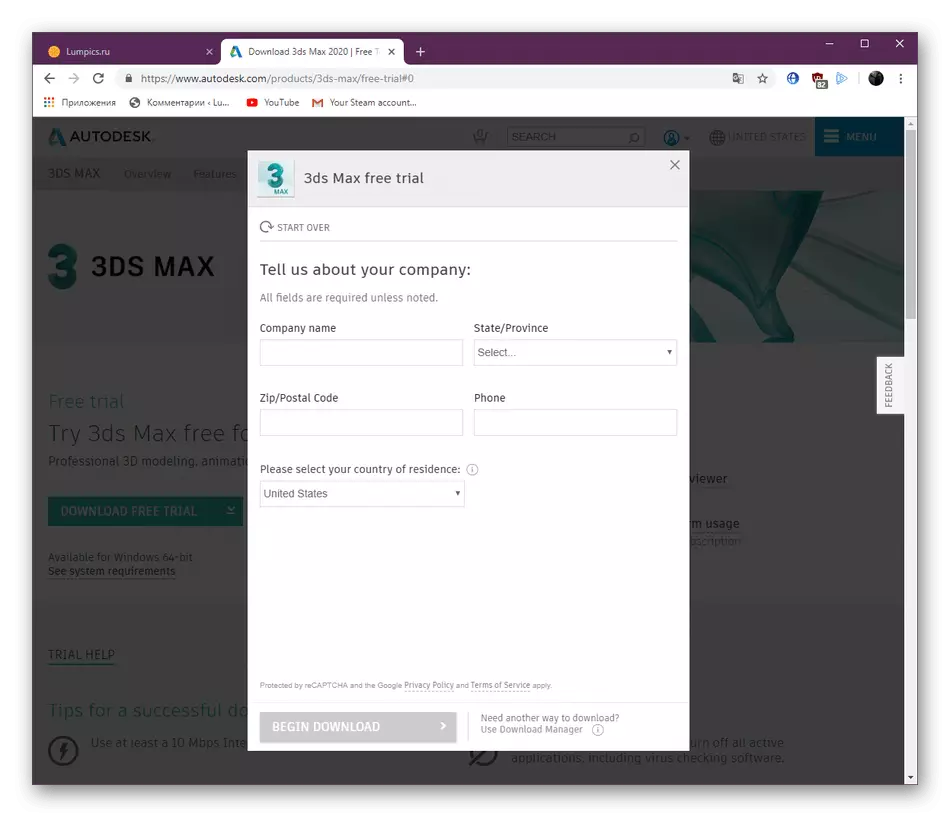
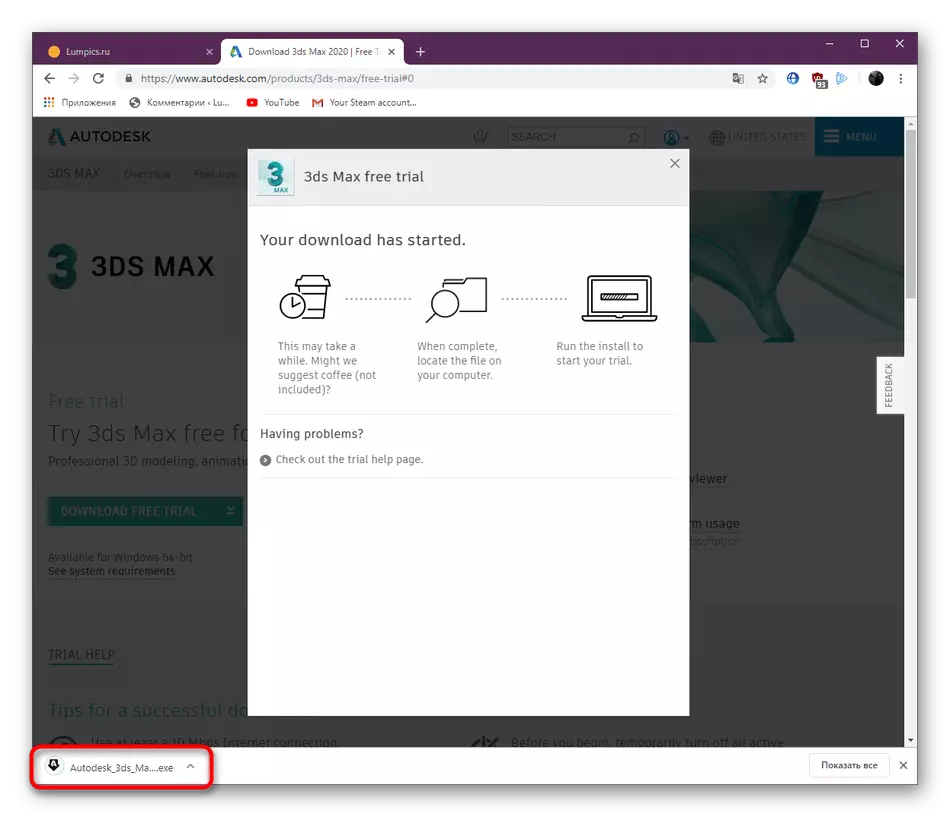
Paso 2: Instalar utilidades adicionais
Nesta fase, comeza o proceso de instalación de todos os compoñentes de Autodesk 3DS Max. Durante isto, ten que ter unha conexión estable a Internet e tamén é mellor non comezar a instalar outros programas ou realizar tarefas complexas, xa que o lanzador utiliza un número suficientemente grande de recursos do sistema.
- Despois de iniciar o lanzador, agarde por desempaquetar.
- Entón comezará a descargar o asistente de instalación.
- Despois de mostrar o menú principal, vai á sección "Instalar Tools & Utilities".
- Marque os dous elementos, deixe a localización da instalación sen ningún cambio ou seleccione isto onde se axustará o 3DS MAX, despois de facer clic en "Instalar".
- Espere descargas. Levará literalmente uns minutos.
- Despois de recibir un aviso de conclusión exitosa do traballo.
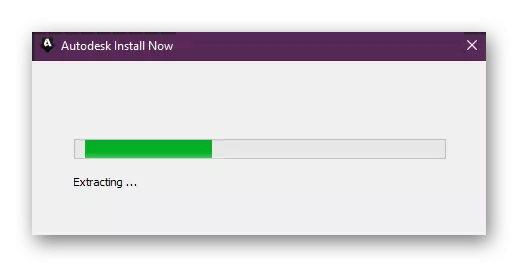
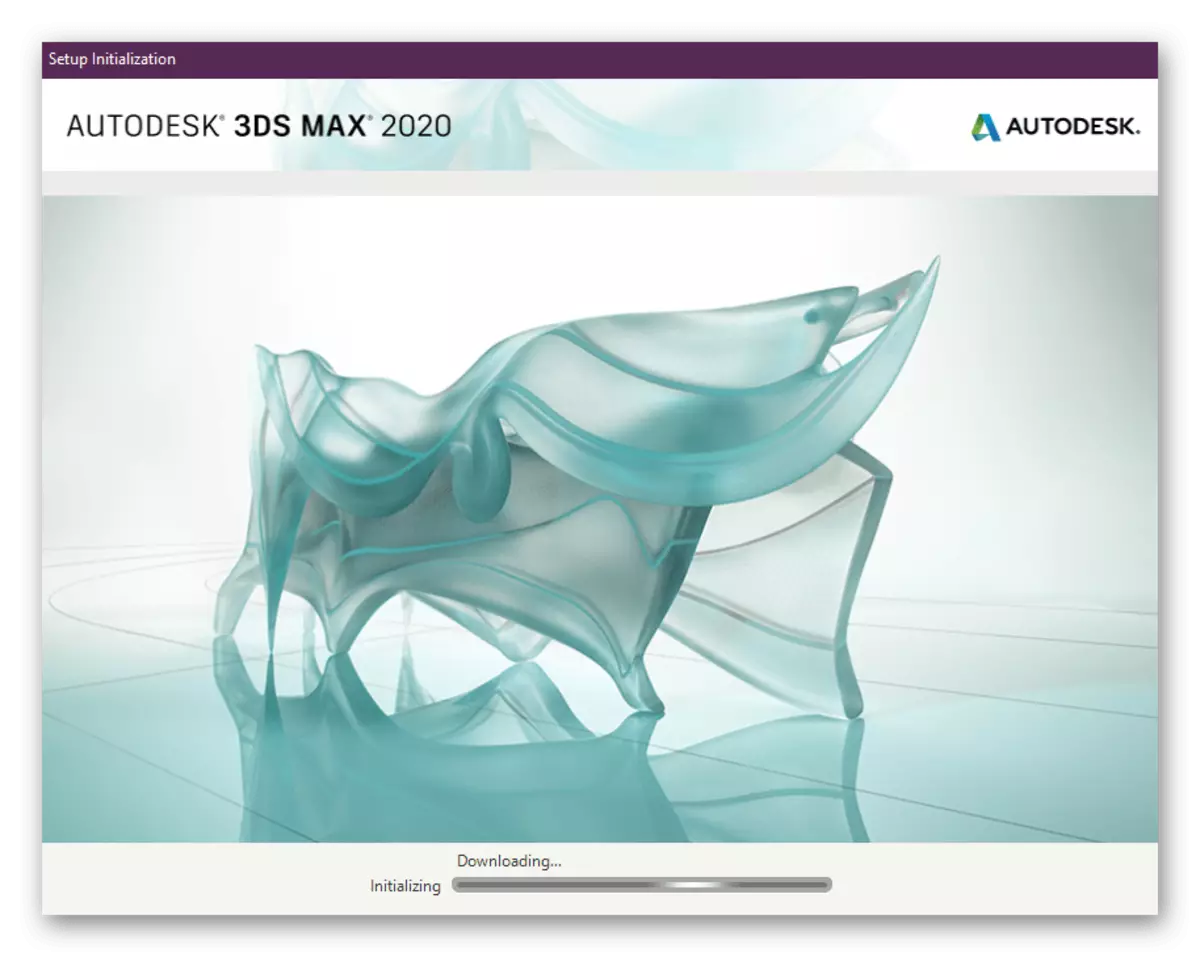
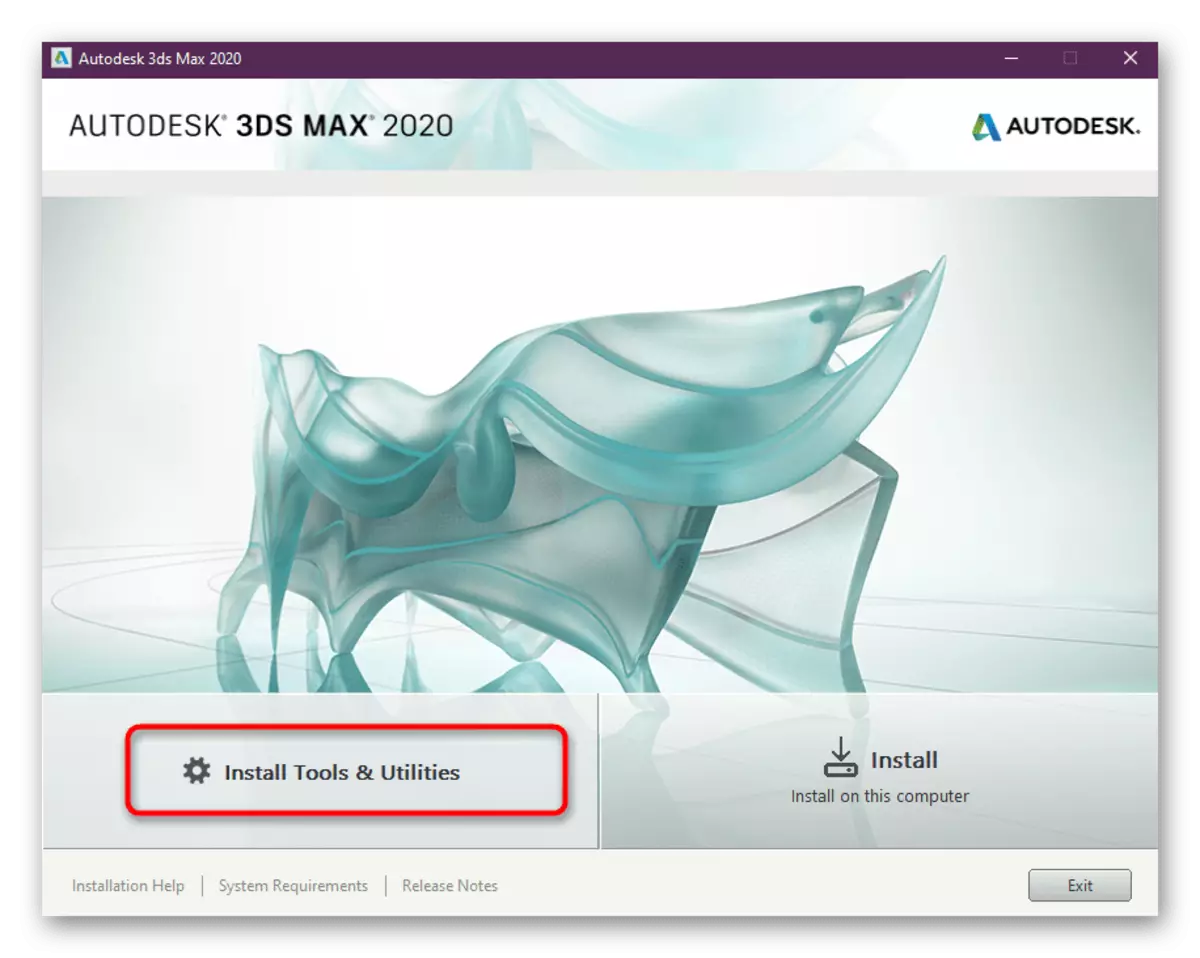
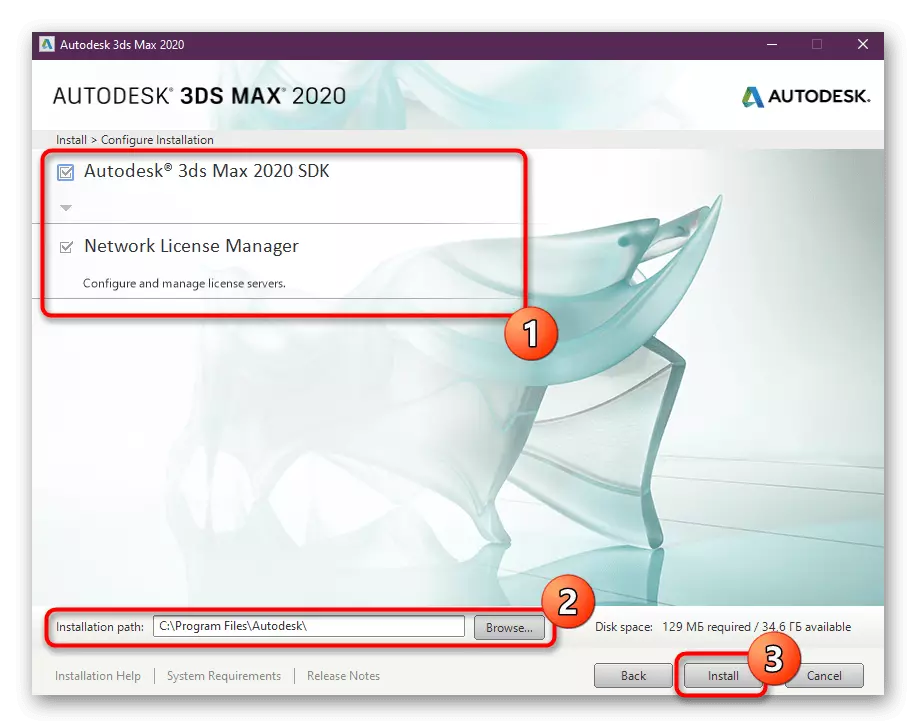
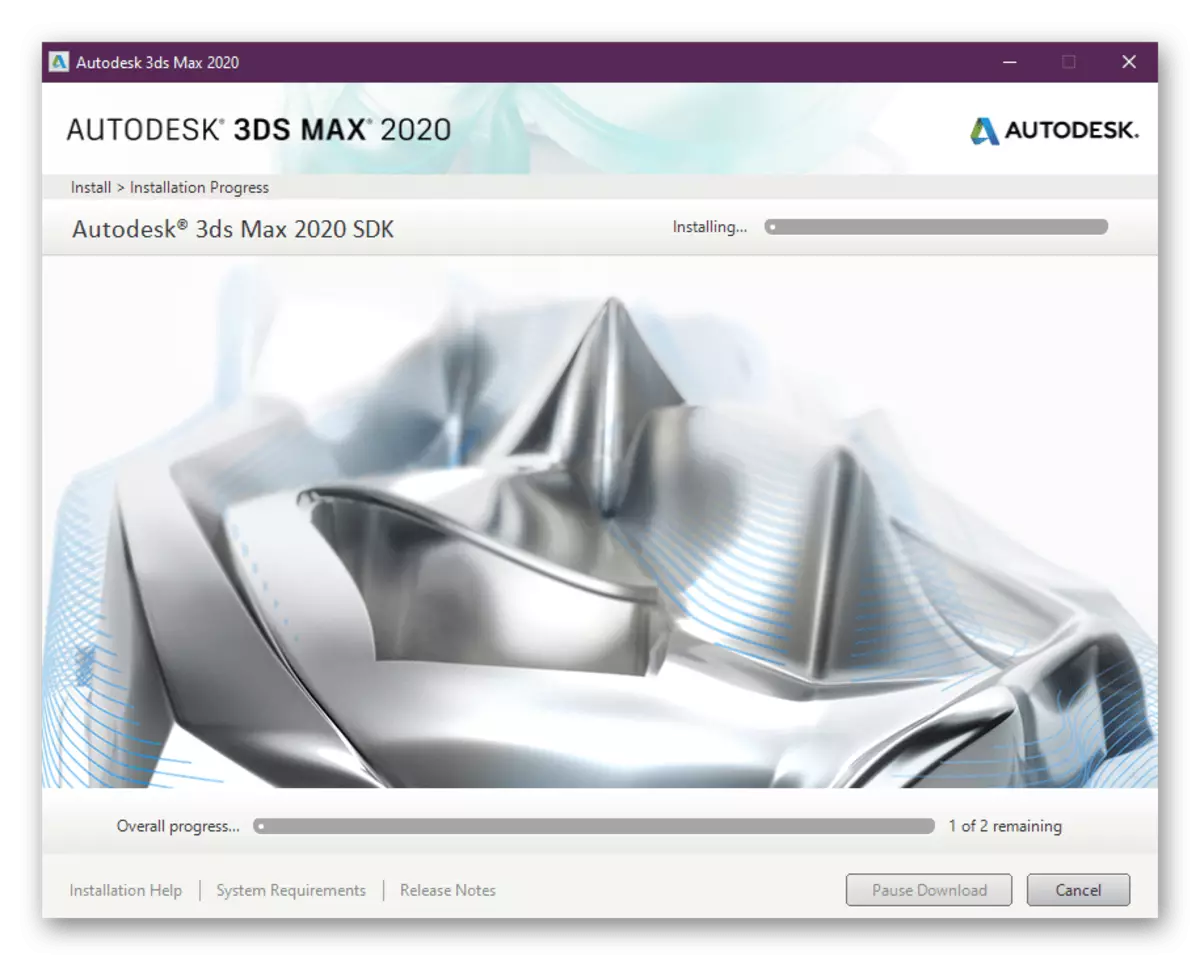
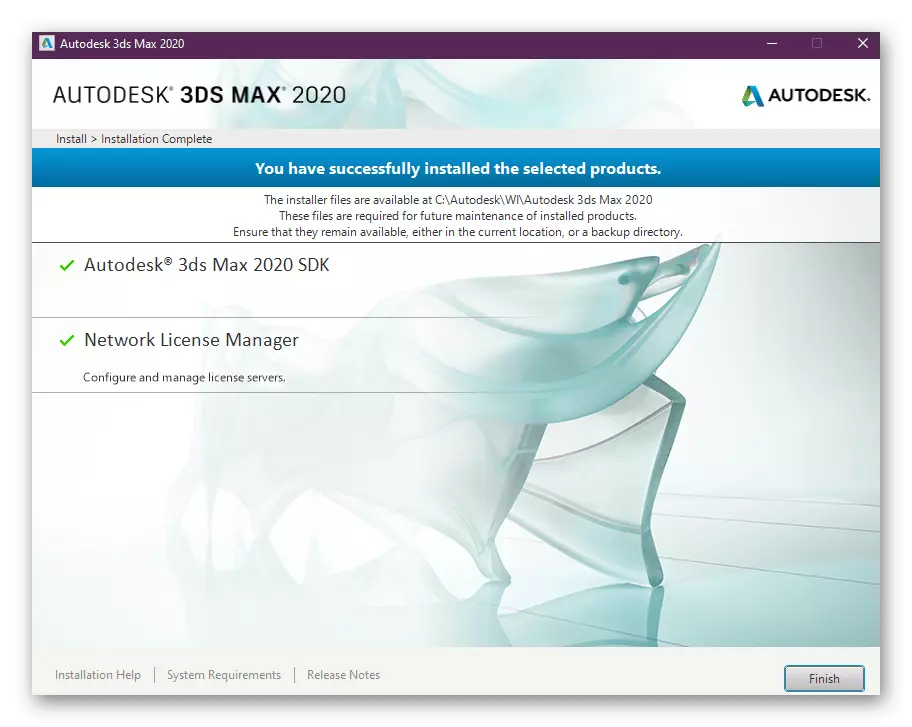
Agora pódese instalar os complementos de Autodesk 3DS MAX SDK, o que lle permitirá engadir adicións diferentes no futuro, así como o xestor de licenzas de rede - para comprobar e configurar rapidamente a licenza. Ambas as dúas ferramentas están moi preferentemente instaladas de inmediato para que non haxa problemas co traballo do programa no futuro.
Paso 3: Instala Autodesk 3DS Max
Agora volvemos ao proceso máis básico: instalar directamente a ferramenta para a modelización 3D. Para iso, necesitarás iniciar o lanzador.
- Despois de abrir unha nova fiestra, faga clic no botón "Instalar".
- Navega polo Acordo de licenza seleccionando o idioma axeitado, confirme e ir máis lonxe.
- Especifique o lugar axeitado no seu computador, onde desexa gardar todos os ficheiros de software e, a continuación, prema no botón "Instalar".
- Espere a descarga de compoñentes adicionais e a propia aplicación. Leva uns 8 GB de espazo no disco, polo que o proceso de arranque pode levar moito tempo, o que depende da velocidade de Internet.
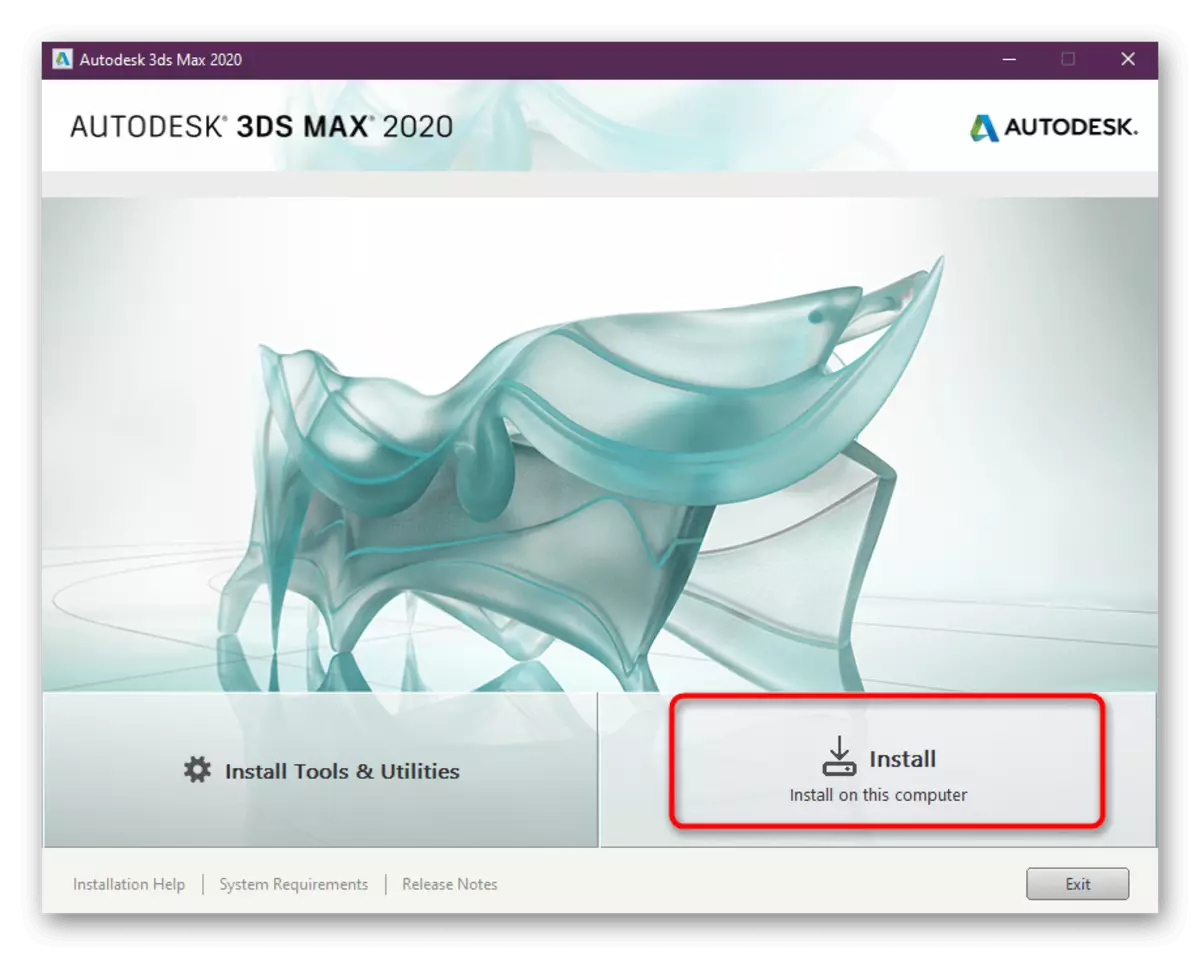
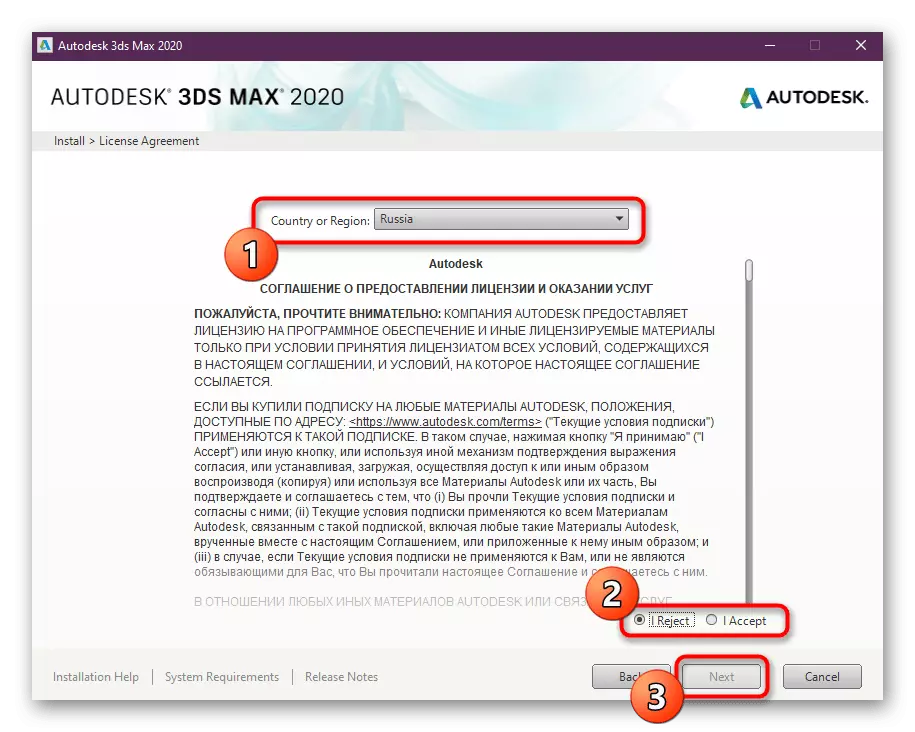
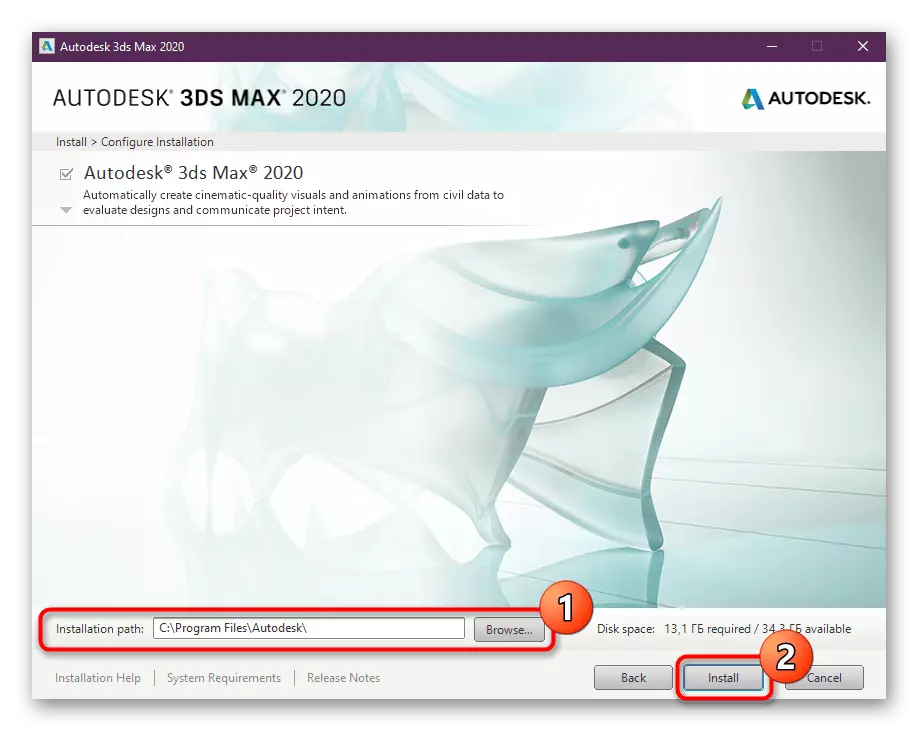
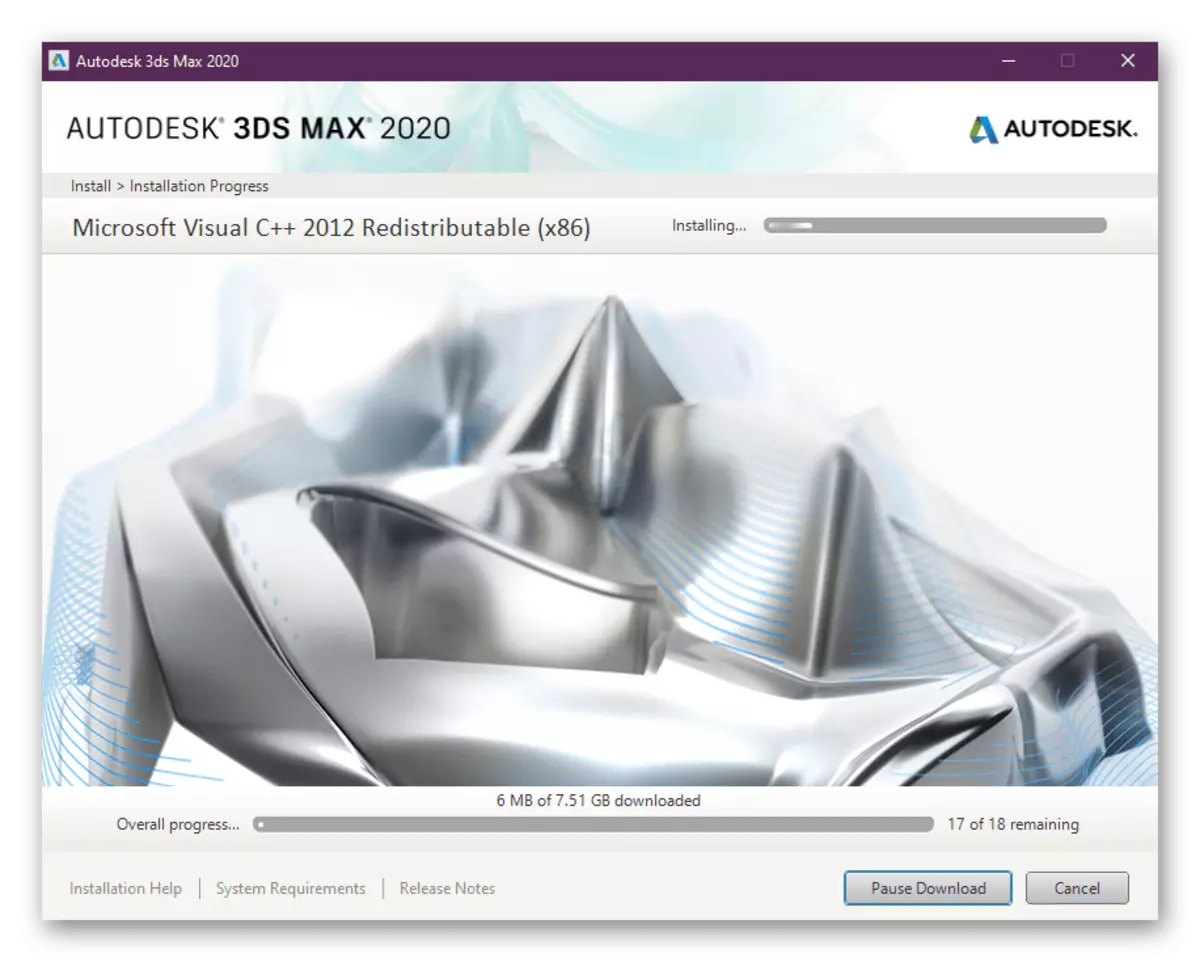
Durante a instalación, aparece o progreso, onde se indica que compoñentes están sendo instalados. Como podes ver, todas as bibliotecas do sistema, como Visual C ++, serán cargadas automaticamente, polo que non debería haber dificultades con isto.
Paso 4: Primeiro comezo e adestramento
Aberto Autodesk 3DS Max pode ser inmediatamente despois da instalación. Reinicie o computador para iso non é necesario. Os primeiros pasos en dominar a garantía realízanse así:
- Tras a conclusión da instalación, estará familiarizado coa lista de compoñentes engadidos. Para iniciar o software, faga clic no botón de inicio agora.
- Haberá unha notificación do inicio do período de proba, onde segues "Iniciar xuízo".
- Á dereita aparecerá información sobre o número de días restantes, que están asignados á proba de software. Desde a mesma xanela, está dispoñible a transición á adquisición dunha licenza paga.
- A primeira conmutación pode levar moito tempo, xa que todos os compoñentes están só comezando o seu traballo. A continuación aparecerá cunha selección do ambiente de traballo. Os deseñadores que queiran participar na visualización, é mellor elixir a segunda opción. Todos os outros tipos de traballo están perfectamente realizados no ambiente clásico.
- Despois de comezar, aparecerá unha pequena excursión na pantalla para as principais ferramentas 3DS Max.
- Vaia á sección "Axuda" e selecciona "Titorías" se queres pasar por un dos cursos de formación para traballar con esta ferramenta para a modelaxe 3D.
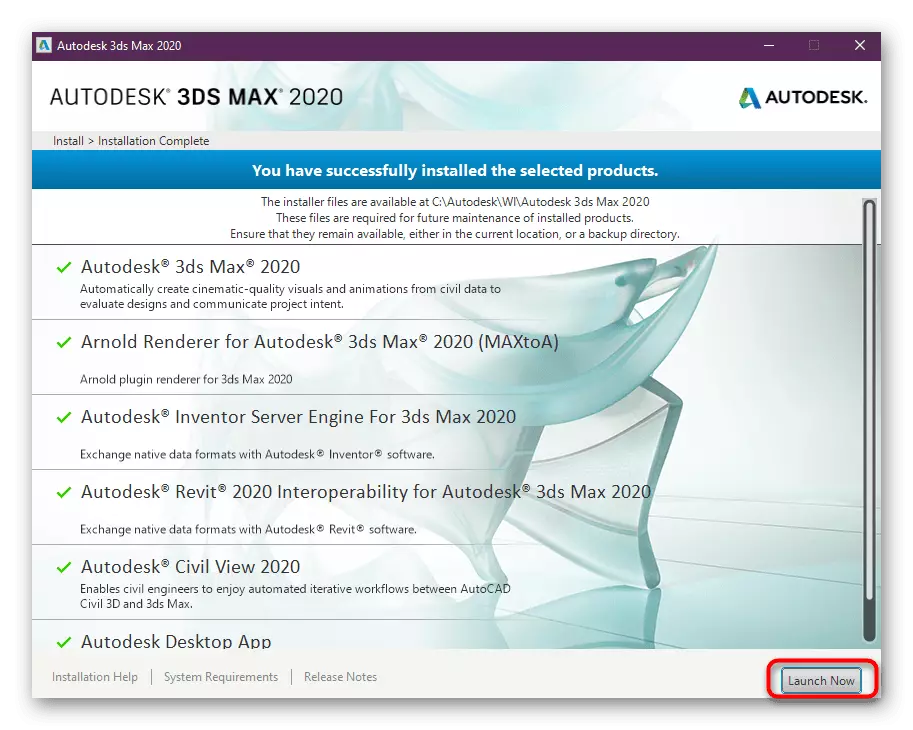
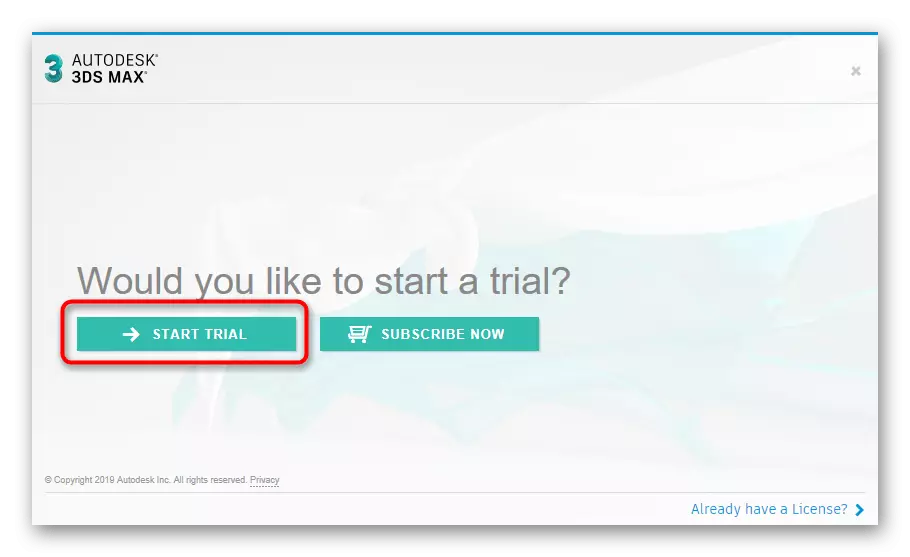
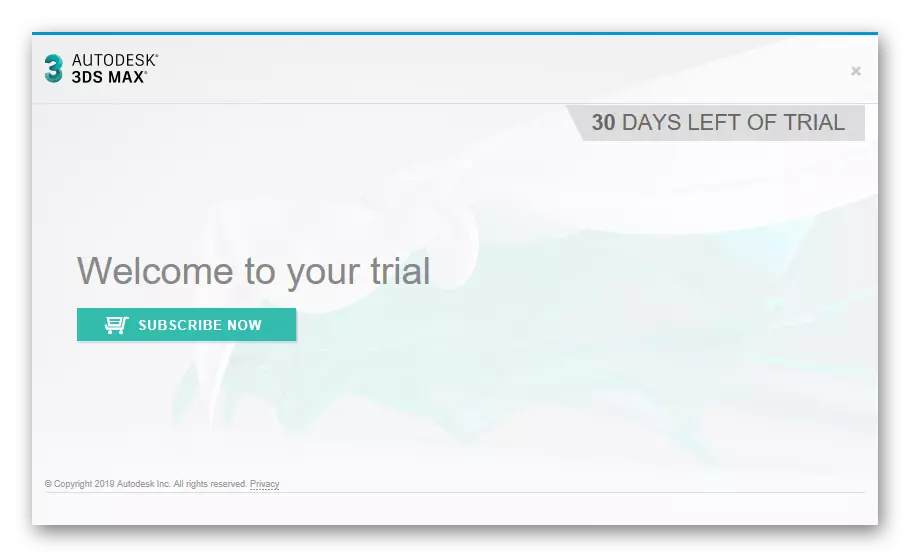
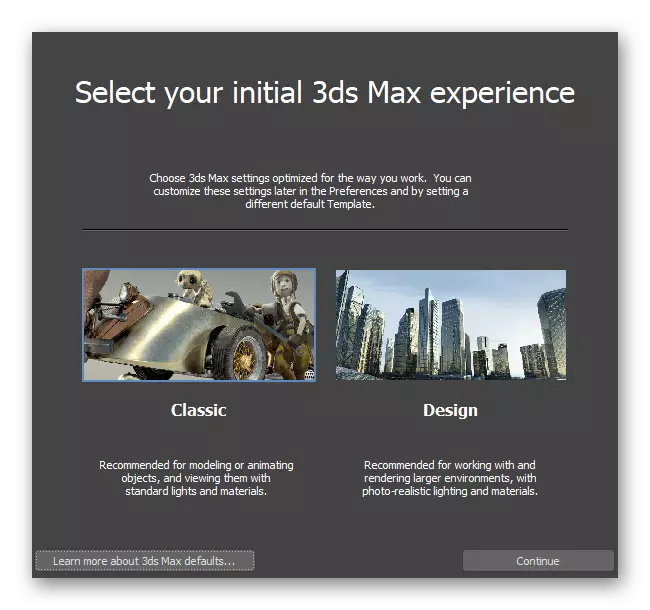
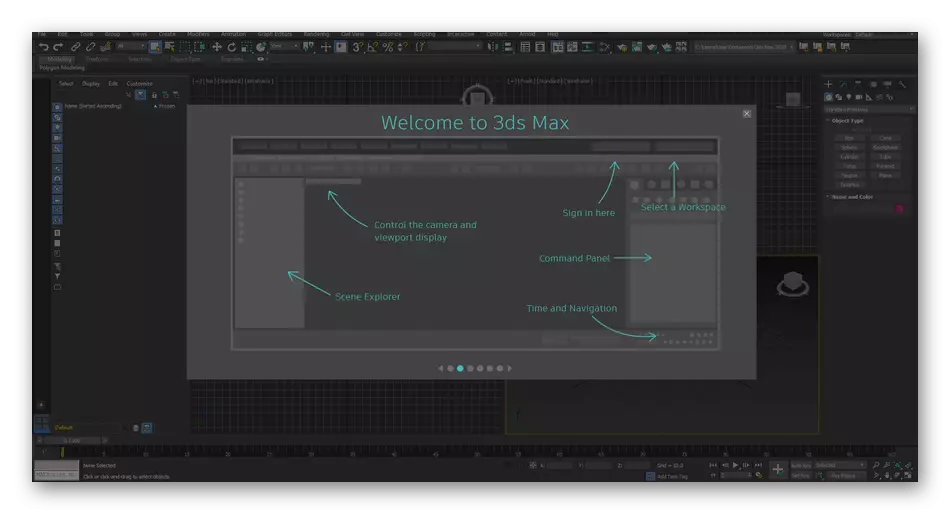
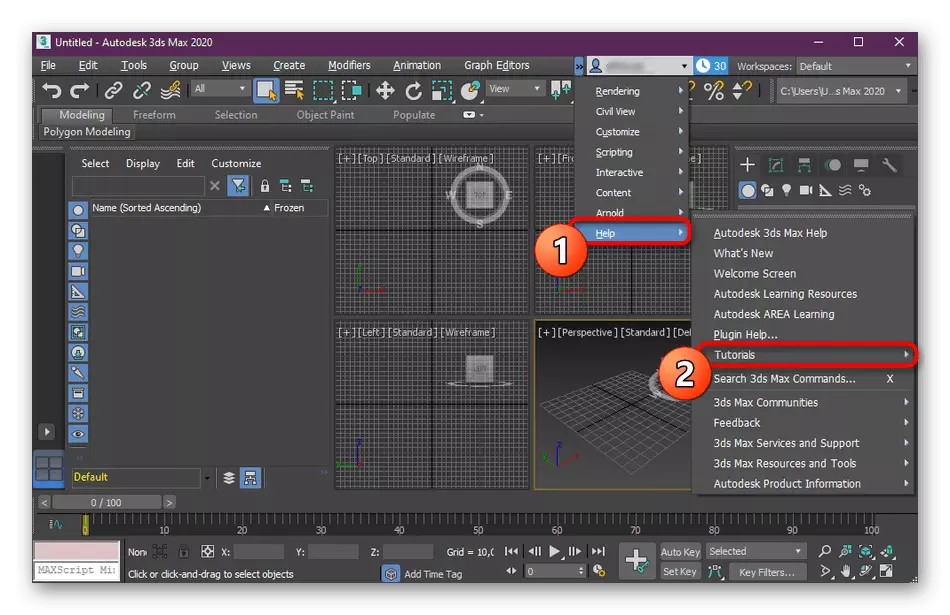
Agora hai unha gran cantidade de materiais educativos a partir de usuarios independentes que están destinados específicamente para principiantes. Ademais, no noso sitio podes atopar algúns materiais útiles que che permiten inserir no fluxo de traballo e dominar as ferramentas básicas. Invitados a aprender sobre eles premendo nas ligazóns enumeradas a continuación.
Le máis:
Teclas rápidas en 3DS Max
Como aplicar texturas en 3DS MAX
Como facer un vaso en 3DS Max
Modelamos o coche en 3DS Max
Resolver problemas coa instalación de Autodesk 3DS Max
Ás veces, os usuarios enfróntanse a varias faltas que se producen ao tentar establecer o software en cuestión. Non poden asociarse coa falta de bibliotecas do sistema, xa que, como xa se mencionou anteriormente, a súa adición ocorre directamente durante a instalación do programa. Non obstante, aparecen outras dificultades coas que ten que tratar. Os problemas principais e frecuentes serán desmontados máis.
Incumprimento dos requisitos do sistema
3DS Max é un deses programas que requiren grandes recursos do sistema durante o seu traballo. Polo tanto, recoméndase instalalo só en computadoras poderosas. Non obstante, ás veces problemas co lanzamento ocorren debido á inconsistencia da descarga do sistema operativo. Se escoitou falar de tal cousa e aínda non aprendeu a distinguir todos os parámetros, aconsellamos a ler materiais individuais sobre este tema a continuación. Grazas a eles, aprenderás a determinar o lote e as características do teu PC para comparalos cos requisitos especificados no sitio web oficial do software.
Le máis:
Determinar a descarga de Windows 10 usada
Como descubrir as características do seu ordenador
Non hai dereitos de administrador
Na maioría dos casos, a ferramenta instalable almacena todos os seus ficheiros na partición do sistema do disco duro e tamén se engaden outras bibliotecas. Todo isto só se realiza se os dereitos do administrador están dispoñibles. Ao usar outra conta, terá que primeiro obter os dereitos de administrador e logo ir á instalación.
Ler máis: Use a conta de administrador en Windows
Unha función de creación de nome curto está desactivada para os ficheiros.
Windows ten unha pequena característica que permite reducir os nomes dos ficheiros. Por defecto, está nun modo desconectado, polo que hai conflitos con 3DS Max. Ofrecemos permitir que esta función por un tempo e despois da instalación desactívase. Este procedemento realízase a través do editor de rexistro.
- Chama a utilidade "Executar" mantendo a combinación de teclas Win + R. No campo de entrada, escriba regedit e prema a tecla Intro.
- Despois de abrir a nova xanela no panel superior, introduza a dirección e vaia a el:
HKEY_LOCAL_MACHINE \ System \ CurryControlset \ Controla o sistema de ficheiros.
- Coloca no ficheiro de cartafol chamado "ntfsdisable8dot3namecreation" e fai dobre clic nesta liña co botón esquerdo do rato.
- Cambia o valor a "0" e garda os cambios.
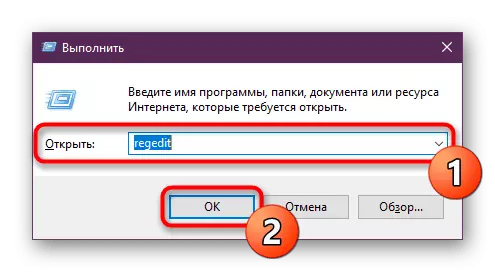
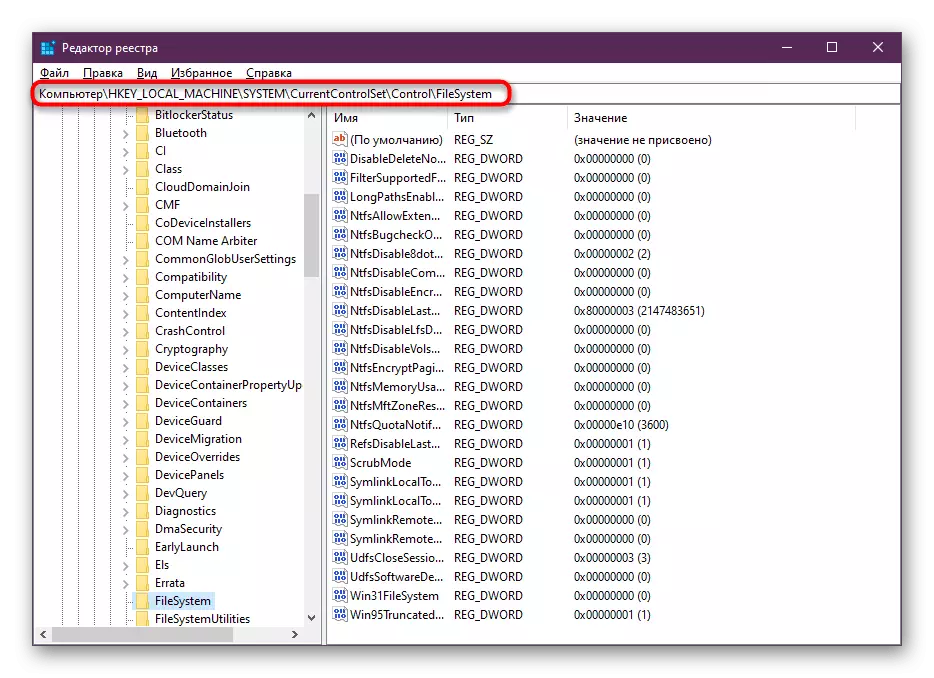
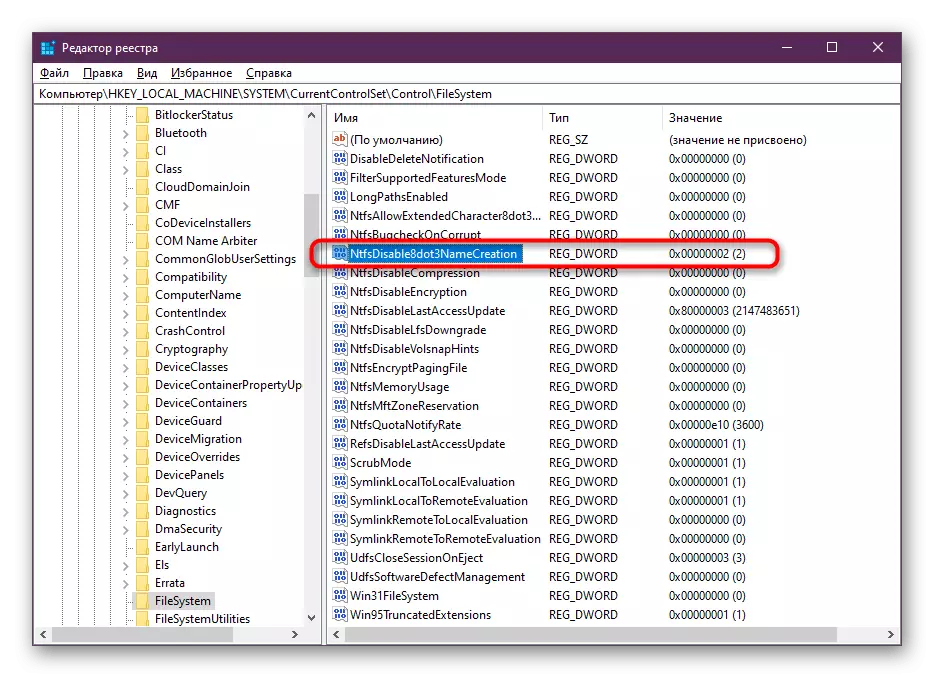

Queda só para reiniciar a computadora e repetir o intento de instalar software. Despois de completar con éxito a instalación, recomendamos devolver o parámetro modificado a "2" a posteriormente que non xurdan outros conflitos.
Todos os outros problemas asociados á instalación xeralmente xorden debido ao uso da versión sen licenza da prestación. Non consideraremos problemas relacionados con estas asembleas, xa que o seu uso é ilegal. Recomendámosche que descargue a versión de proba do sitio web oficial de xeito gratuíto, con el exactamente non haberá tales situacións.
Como parte do artigo de hoxe, desmonte a operación de instalación de autodesk 3DS Max e falamos de posibles problemas. Como podes ver, non hai nada difícil, todo está resolto e instalado de xeito sinxelo e rápido, despois de que o software sexa inmediatamente accesible para interactuar con el.
